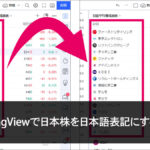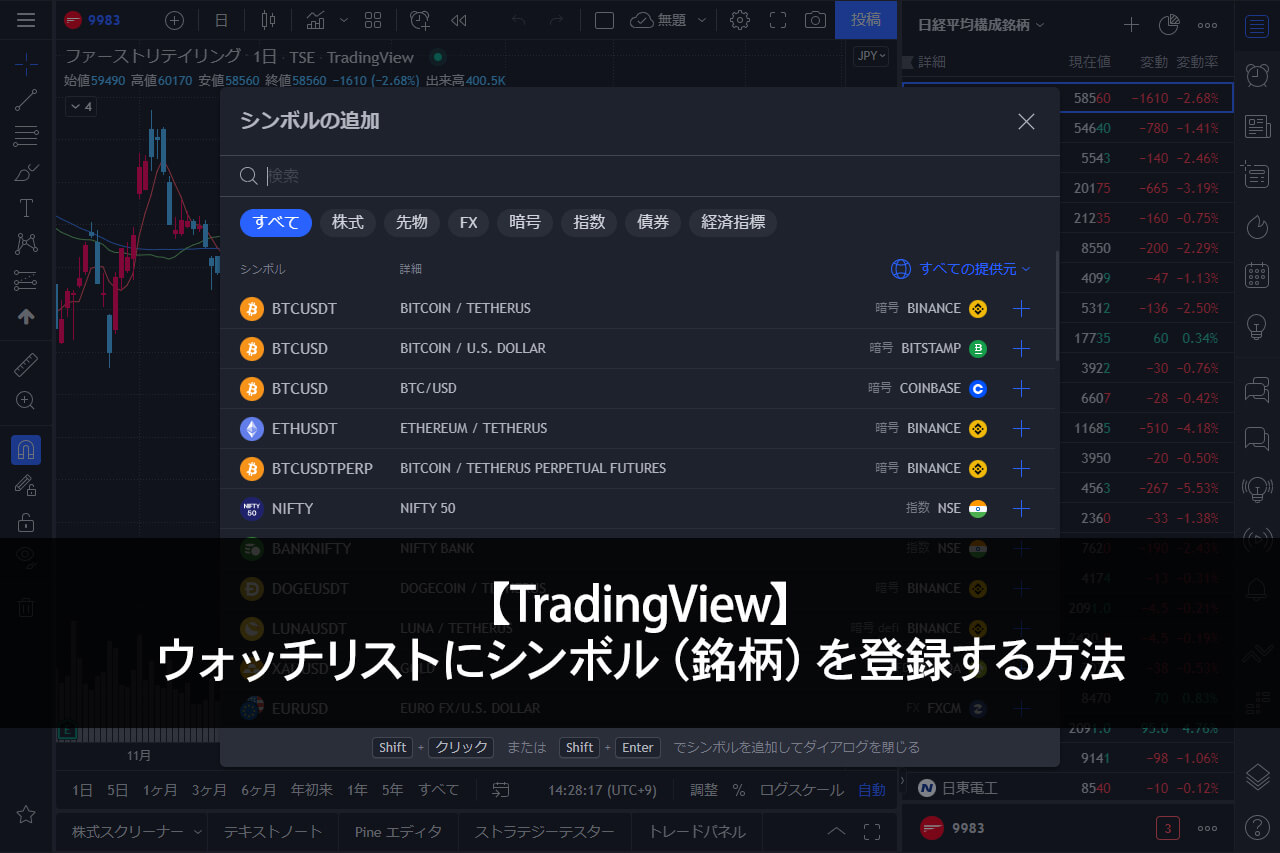TradingViewのリストは色んな並び替えができます。
せっかく自分のこだわりの順番に登録したのに、間違えて並び替えてしまった!というときも大丈夫、元に戻せます。
リストを並び替える方法(PC)
対応端末 PC
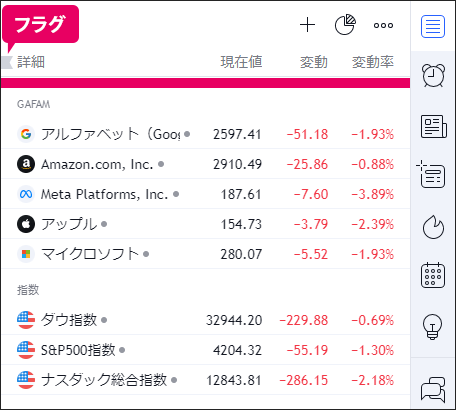
上部の「詳細(Symbol)」「現在値(Last)」「変動(Chg)」「変動率(Chg%)」をクリックすると「昇順」「降順」「元に戻る」の順番で並び替わります。
リストを並び替える方法(スマホ)
対応端末 Mobile
スマホで並べ替えを行うと、元の並び順には戻せないのでご注意ください。
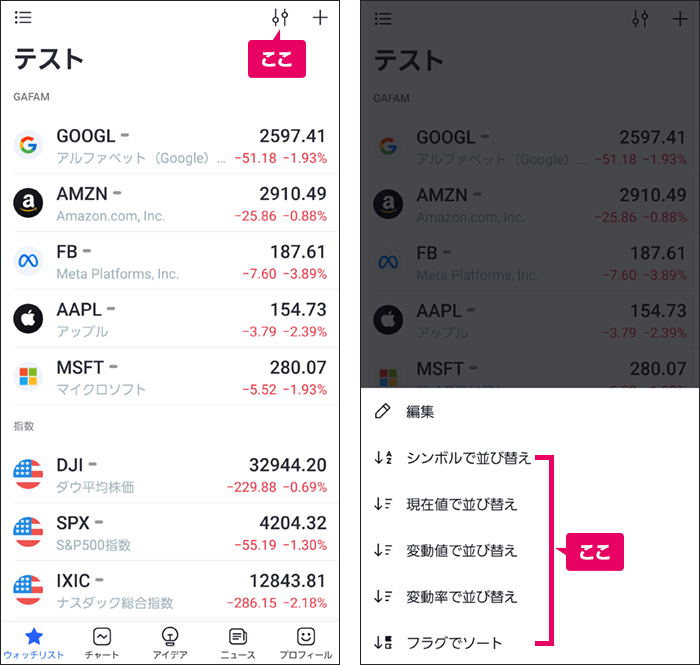
- 右上の並べ替えアイコンをタップ。
- 並び替えたい項目をタップ。
同じ項目をタップすると「昇順」「降順」の順に並び替えられます。
セクション毎に並び替えられる
当然ですが、リスト内をセクションで区切っている場合は、そのセクション内で並び替えられます。
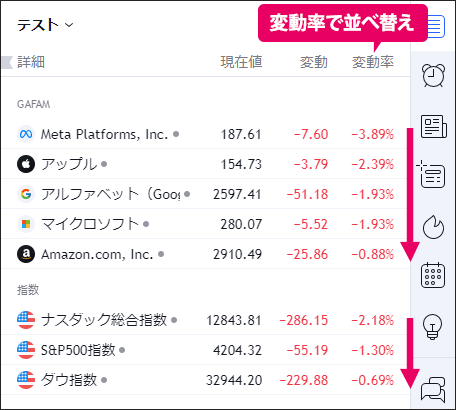
並び替えられる項目
初期設定で並び替えられる項目は以下の通りです。
- フラグ(Flag)
- 詳細(Symbol)
- 現在値(Last)
- 変動(Chg)
- 変動率(Chg%)
設定を変更することで以下の項目も追加できます。
- 出来高(Volume)
- 時間外取引(Extended Hours)
設定の変更方法は別記事で紹介しています。
リストの並び順を元に戻す方法
上部の「詳細(Symbol)」「現在地(Last)」「変動(Chg)」「変動率(Chg%)」のどこをクリックしても3回目に元の並び順に戻るようになっています。
- 昇順
- 降順
- 元に戻る
- 昇順
- 降順
- 元に戻る
こんな風に並び替えが繰り返されます。
こんなときは元に戻せない!
並び順を変更したあと、元に戻せるのは並び替えた状態で保存される前だけです。
こんなときは元の並び順には戻せなくなるのでご注意ください。
- スマホで並び替えを行った場合
- 並び順を元に戻す前に他のリストを開いた場合
- 並び順を元に戻す前にTradingViewを終了した場合
この場合は、元に戻せなくなります。
手動で並べ替える方法(PC)
対応端末 PC
並び替えたいシンボル(銘柄)の上にマウスカーソルを置き、左クリックしたまま上下にカーソルを動かし、移動させたい場所にラインが来たら左クリックを離す。
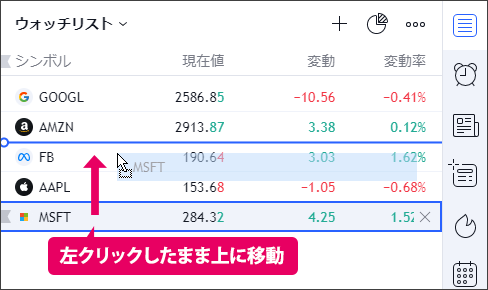
手動で並べ替える方法(スマホ)
対応端末 Mobile
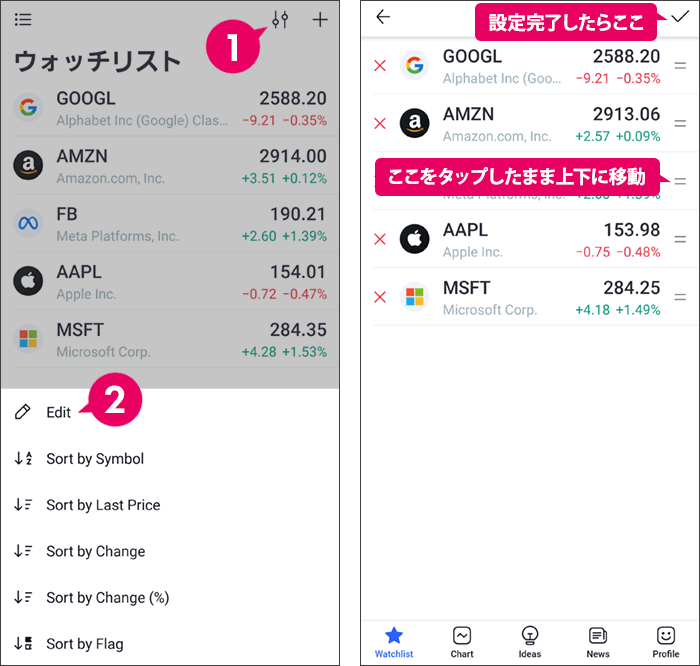
- 下部の「ウォッチリスト(Watchlist)」をタップしウォッチリストを開き、右上のアイコンをタップ。
- 「編集(Edit)」をタップして編集モードにする。
- 右端の「 = 」をタップしたまま上下に動かし、移動させたい場所で指を画面から離す。
- 並び替えが終わったら右上の「 」をタップ。